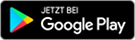Anleitung Widget
Unser Wetter auf Ihrer Homepage – Das Wetter Widget
Mit dem Widget des Landeswetterdienstes können Sie ganz einfach den Wetterbericht in Ihre eigene Homepage einbauen.
Dabei stehen Ihnen zwei Arten von Widgets zur Verfügung:
- Widget-Vorhersagen: 3-Tages-Vorhersage für Südtirol oder Ihren Bezirk
- Widget-Karte: Die Südtirol-Wetterkarte des aktuellen Tages
Wählen Sie zunächst Ort, Sprache, Format und kopieren Sie den daraus folgenden HTML-Code an die gewünschte Stelle in Ihre Homepage.
Des Weiteren kann das Farbschema und die Größe der Widgets individuell angepasst werden.
Folgende Styling Elemente können dabei personalisiert werden:
<style>
/* (verfügbar nur beim Widget-Vorhersagen) */
#meteoprovbz_container { } /* id interner Container */
.meteoprovbz_min { } /* Box der Tiefsttemperaturen */
.meteoprovbz_max { } /* Box der Höchsttemperaturen */
.meteoprovbz_temperatures { } /* nur beim Querformat: Temperaturzeile */
/* (auch beim Widget-Karte) */
#meteoprovbz_widget { } /* Container des Widget */
.meteoprovbz_icon { } /* Container der Bilder (nicht verfügbar beim Hochformat) */
</style>
Hier dazu drei Beispiele:
Änderung der Größe (z.B. Verkleinerung)
<script src="https://wetter.ws.siag.it/Widget_v1.svc/web/loadSimpleWidget/de/0/Landscape.js">
</script>
<div id="meteoprovbz_widget"></div>
<script>
meteoprovbz_Widget.CreateWidget(document.getElementById("meteoprovbz_widget"));
</script>
<style>
.meteoprovbz_icon img {width:60px;}
.meteoprovbz_icon img {height:60px;}
</style>
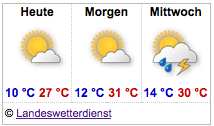
Einfärbung der Temperaturen
<script src="https://wetter.ws.siag.it/Widget_v1.svc/web/loadSimpleWidget/de/0/Landscape.js">
</script>
<div id="meteoprovbz_widget"></div>
<script>
meteoprovbz_Widget.CreateWidget(document.getElementById("meteoprovbz_widget"));
</script>
<style>
.meteoprovbz_min { background-color: blue; color:white !important;}
.meteoprovbz_max { background-color: red; color:white !important;}
</style>
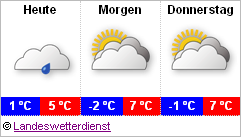
Einfärbung des gesamten Widgets
<script src="https://wetter.ws.siag.it/Widget_v1.svc/web/loadSimpleWidget/de/0/Landscape.js">
</script>
<div id="meteoprovbz_widget"></div>
<script>
meteoprovbz_Widget.CreateWidget(document.getElementById("meteoprovbz_widget"));
</script>
<style>
#meteoprovbz_container {background-color: #d3ddf1; color:black;}
.meteoprovbz_icon {background-color: #81aaf1;}
.meteoprovbz_min {background-color: #1c4d94; color:white !important;}
.meteoprovbz_max {background-color: #bc0000; color:white !important;}
</style>

Weitere Informationen zu der CSS Programmierung finden Sie auf der Internetseite Cascading Style Sheets des W3C. Die Visualisierung des Widgets hängt außerdem stark von den Eigenschaften des Internetbrowsers ab.